
Jei esate kino mėgėjas, tikrai kada nors apie tai pagalvojote Kaip nemokamai parsisiųsti filmus ir serialus į ipad, todėl galite žiūrėti net neprisijungę. Šioje pamokoje galėsite sužinoti viską, ką apie tai turėtumėte žinoti, ar tai legalu, ar ne, ar galima atsisiųsti visiškai nemokamai ir pan. Viskas paaiškinta žingsnis po žingsnio, kad galėtumėte visiškai mėgautis grožine literatūra, kad ir kur būtumėte savo Apple mobilųjį įrenginį.
Turinys
Kaip nemokamai parsisiųsti filmus ir serialus į ipad
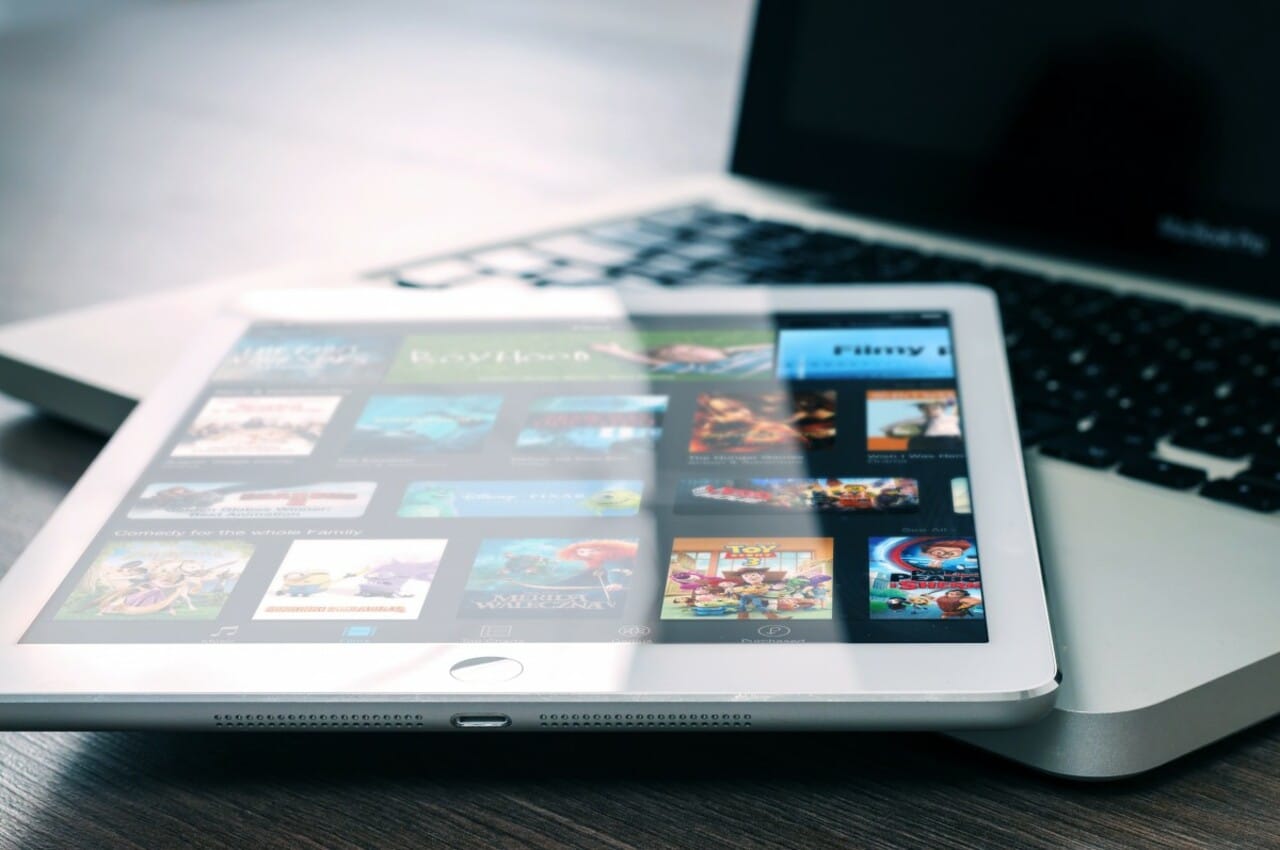
Jei norite atsisiųsti nemokamų filmų ir serialų į iPad, turite keletą galimų parinkčių. Čia paaiškiname keletą geriausių alternatyvų, kurias turite po ranka atsisiųskite vaizdo įrašus ir galėsite mėgautis turiniu neprisijungę kad ir kur būtumėte, be interneto ryšio:
„Google Play“ filmai
Jei naudojate „Google Play“ filmai „iPad“.yra kelias į valdžią Parsisiųsti filmus ar serialus nemokamai už kuriuos jau sumokėjote, kad galėtumėte žiūrėti juos neprisijungę keliaudami ir pan. Veiksmai yra šie:
- Atidarykite „Google Play“ filmų programą savo „iPad“.
- Spustelėkite biblioteką.
- Eikite į filmo ar serijos, kurią norite atsisiųsti, pavadinimą.
- Bakstelėkite Atsisiųsti.
- Palaukite, kol atsisiuntimas bus baigtas, ir galėsite žiūrėti tiek kartų, kiek norite neprisijungę.
į ištrinti serialą ar filmą ir kad jis neužima vietos jūsų įrenginyje, galite tai padaryti lengvai naudodami „Google Play“ filmus, eidami į atsisiųstą vaizdo įrašą ir spustelėję raudoną atsisiuntimo ženklą.
Kitos programos, skirtos iPad
Yra programų App Store atsisiųsti serialus ir filmus. Iš esmės tai yra žiniatinklio naršyklės, tačiau jų dizainas yra skirtas tam, kad būtų galima atsisiųsti ir leisti vaizdo įrašus iš svetainių. Du iš geriausių yra:
- Amerigo: Ši kita programa, skirta „iPad“, yra mokama, tačiau ji suteikia puikių rezultatų, tiesiog atlikus šiuos veiksmus:
- Atidarykite įdiegtą programą.
- Tada naršykite, kol rasite vaizdo įrašą, kurį norite atsisiųsti.
- Pasiekite nuorodas.
- Bakstelėkite Atsisiųsti.
- Palaukite, kol atsisiuntimas bus baigtas.
- Pačioje programoje galite ją peržiūrėti arba galite bendrinti arba atidaryti su kitais medijos leistuvais.
- Vaizdo žiniatinklio atsisiuntimo priemonė: norėdami atsisiųsti tai, ko norite iš šios iPad programos, atlikite šiuos veiksmus:
- Atidarykite įdiegtą programą.
- Eikite į puslapį, kuriame galite žiūrėti nemokamus serialus ar filmus.
- Radę vaizdo įrašą, kurį norite atsisiųsti, pateksite į nuorodų skyrių, kuris atsidaro tos pačios programos iššokančiame lange.
- Pasirinkite parinktį Leisti įrenginyje, kad galėtumėte transliuoti, arba Atsisiųsti, jei norite atsisiųsti ir žiūrėti neprisijungę. Šiuo atveju paspauskite pastarąjį.
- Palaukite, kol atsisiuntimas bus baigtas, ir galėsite mėgautis turiniu neprisijungę.
Kai kurios populiarus nemokamas ir mokamas srautinis perdavimas, taip pat siūlo parinktį peržiūrėti turinį neprisijungus, be interneto ryšio iš savo iPad programos. Kitaip tariant, kaip ir „Google Play“ filmų atveju, nors serialų ir filmų atsisiuntimas yra nemokamas, norėdami pasiekti turinį turite sumokėti prenumeratą. Kai kurie tai leidžiančių programų pavyzdžiai:
Šiose platformose galima atsisiųsti ne visą turinį. Tačiau tuos, kurie palaiko atsisiuntimą, galite atsisiųsti atlikdami šiuos paprastus veiksmus. Atminkite, kad atsisiuntimai, atsižvelgiant į pasirinktą kokybę ir trukmę, gali svyruoti nuo kelių GB geriausios kokybės arba šimtų MB, jei pasirenkama žemiausia kokybė.
"Disney" + "
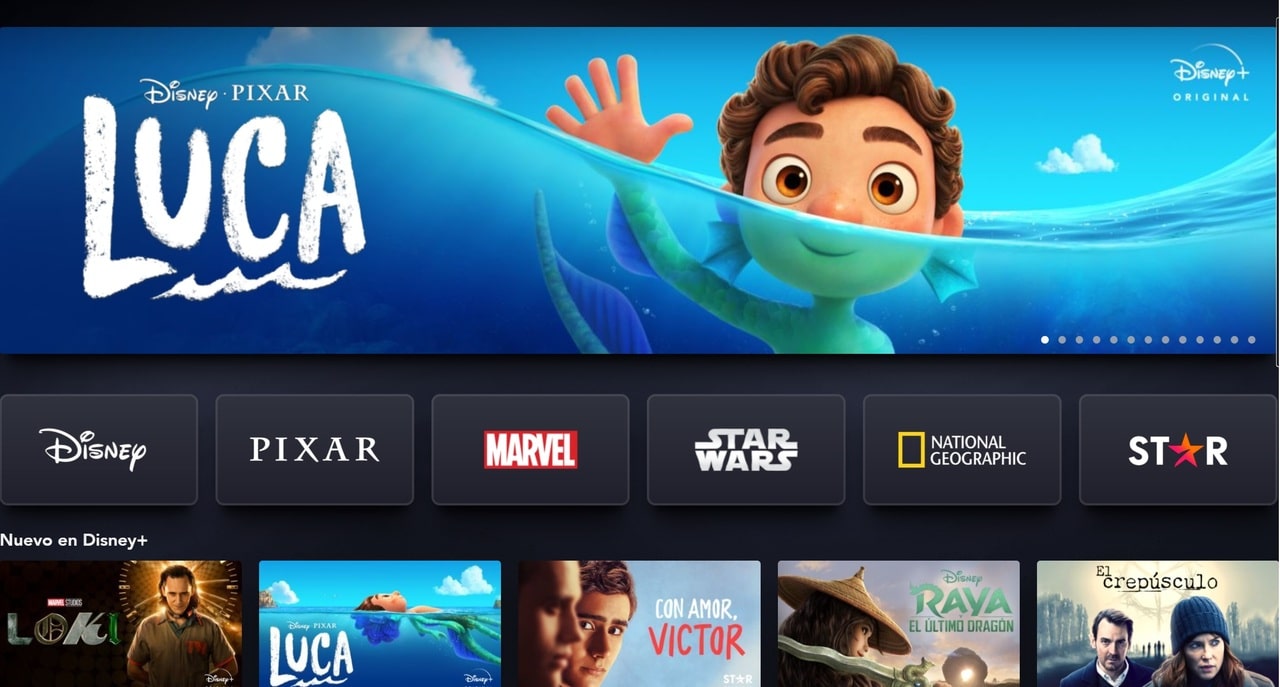
-
- Atidarykite „Disney Plus“ programą savo „iPad“.
- Prisijunkite naudodami savo paskyrą, jei to dar nesate.
- Bakstelėkite savo profilio piktogramą, kuri rodoma apatiniame dešiniajame kampe.
- Eikite į nustatymus.
- Tada pasirinkite atsisiuntimo kokybę.
- Pasirinkite tą, kuris geriausiai atitinka jūsų poreikius (standartinį, vidutinį arba didelį), atsižvelgiant į tinklo ryšio greitį.
- Nustatymuose taip pat galite eiti į programos nustatymus.
- Eikite į skyrių Atsisiuntimai ir pasirinkite Vieta. Iš ten galite pasirinkti, kur norite atsisiųsti. Kitas dalykas, kurį galite padaryti, yra pasirinkti, ar norite atsisiųsti tik per „WiFi“, ar su duomenimis.
- Dabar eikite į turinio katalogą, pasirinkite, ką norite atsisiųsti.
- Rasite mygtuką Atsisiųsti.
- Paspauskite ir palaukite, kol baigsis.
- Pagrindiniame meniu spustelėję apačioje esančią atsisiuntimo piktogramą pamatysite atsisiųsto turinio, skirto peržiūrėti neprisijungus, sąrašą.
- Jei norite ištrinti atsisiuntimus, kad atlaisvintumėte vietos, galite eiti į atsisiuntimą ir pasirinkti Ištrinti arba, norėdami ištrinti juos visus iš karto, galite grįžti į programos nustatymus ir ištrinti visus atsisiuntimus.
"Netflix"

-
- Atidarykite „Netflix“ programą ir prisijunkite.
- Raskite turinį, kurį norite atsisiųsti.
- Jei jį galima atsisiųsti, aprašymo puslapyje pamatysite rodyklę žemyn, kuri yra atsisiuntimo mygtukas.
- Jei esate prisijungę prie „WiFi“, galėsite paliesti ir atsisiųsti.
- Palaukite, kol jis bus baigtas ir turėsite neprisijungus pasiekiamą turinį (galite turėti daugiausia 100 atsisiųstų).
- Norėdami pamatyti atsisiųstą turinį, ieškokite pavadinimo ir paspauskite paleisti taip, lyg tai darytumėte prisijungę.
- Programų atsisiuntimų tvarkytuvėje arba programos nustatymuose galite ištrinti atsisiuntimus, jei norite.
"Amazon Prime Video"

-
- Atidarykite „Amazon Prime Video“ programą ir prisijunkite.
- Visų pirma, turėtumėte žinoti, kad vienoje paskyroje galima atsisiųsti apie 15 ar 25 straipsnių, o žiūrėti juos neprisijungus turėsite 30 dienų, tada jie automatiškai ištrinami.
- Pasirinkite filmą ar serialą, kurį norite atsisiųsti iš turinio katalogo. Jei tai serialas, turėsite dvi parinktis – atsisiųsti visą sezoną arba atskiras serijas.
- Palieskite turinį, kad atsisiųstumėte, ir pamatysite, kad jį atidarius visame ekrane pasirodys parinktis Atsisiųsti. Paspauskite.
- Pasirinkite atsisiuntimo kokybę.
- Bakstelėkite Pradėti atsisiuntimą ir palaukite, kol atsisiuntimas bus baigtas.
- Dabar šalia profilio bakstelėkite parinktį Atsisiuntimai.
- Pamatysite atsisiųstų pavadinimų sąrašą. Spustelėkite tą, kurį norite žiūrėti neprisijungę, ir jis bus paleistas.
„Apple TV +“

-
- Atidarykite „Apple TV+“ programą.
- Eikite į turinio puslapį ir suraskite filmą ar serialą, kurį norite atsisiųsti.
- Bakstelėkite atsisiuntimo mygtuką šalia turinio.
- Atsisiųstuose failuose, bibliotekoje, galite matyti atsisiųstus.
- Norėdami ištrinti atsisiuntimą, galite įvesti minėto turinio atsisiuntimą ir paliesti turinio meniu, viena iš parinkčių yra ištrinti atsisiuntimą.
HBO Maks

-
- Savo iPad atidarykite programą HBO Max.
- Prisijunkite, jei nesate prisijungę.
- Pasirinkite serialo ar filmo, kurį norite atsisiųsti, seriją.
- Pamatysite, kad pasirodys atsisiuntimo parinktis, spustelėkite ją.
- Palaukite, kol bus baigtas atsisiuntimo procentas.
- Jis bus paruoštas žiūrėti neprisijungus.
- Norėdami ištrinti arba atšaukti atsisiuntimą, paspauskite kryžiaus mygtuką X.
Teisiniai aspektai

La piratavimas buvo persekiojamas dešimtmečius, su tam tikromis sankcijomis ir laisvės atėmimo bausmėmis tiems, kurie atsisiuntė piratinį turinį (knygų, programinės įrangos, serialų, filmų ir...) ir iš to pelnėsi. Dabar nauji intelektinės nuosavybės apsaugos įstatymai taip pat galėtų bausti piniginėmis baudomis ir asmenis, kurie atsisiunčia turinį savo reikmėms, nes pasinaudoję ryšio IP adresais ir interneto paslaugų teikėjo saugomais registracijos duomenimis gali įsitikinti, kad vartotojas pasiekė nelegalių atsisiuntimų.
Tačiau įrodyti, kad juos atsisiuntęs asmuo yra minėto tinklo vartotojas, nėra lengva, nes prie WiFi tinklų gali prisijungti bet kas, kas turi prieigą, arba tai galėjo padaryti kažkas, paėmęs jūsų mobilųjį įrenginį. o ne tu. Tačiau, nepaisant to, kad kai kurios iš šių baudų nesiseka, iš šio puslapio mes nereklamuojame nelegalių atsisiuntimų. Jei tai padarysite, rizikuosite patys ir atsižvelgsite į galimas teisines pasekmes.
Teisinga taip sakyti ne visi serialai ir filmai yra nelegalūs. Yra turinio, kurio autoriai mirė prieš dešimtmečius ir tapo viešuoju domenu, arba atsisiuntimų iš tam tikrų srautinių programų, kurias galima atsisiųsti visiškai teisėtu būdu, nes jūs mokate prenumeratą, kad galėtumėte pasiekti turinį. Žinoma, tol, kol jis naudojamas paslaugų programoje, o ne bendrinimui ar platinimui. Taip pat yra nemokamų srautinio perdavimo platformų, pvz., „Google Play Movies“, kai kurios yra nemokamos ir yra „YouTube“ ir kt.
Jei nuėjote taip toli, tai jums vis dar nėra labai aišku
Kiek norite išleisti?:
* Perkelkite slankiklį, kad pakeistumėte kainą










